Coletor de Dados Honeywell
Este documento tem o objetivo de exibir como é realizado a configuração dos coletores Honeywell. Quando o tamanho da barra é inferior a 13 dígitos o sistema adiciona zeros a esquerda ao código de barras, com exceção de barras com 8 dígitos.
No coletor certifique-se que o software Scanwedge esteja em execução. Para tanto acesse:
- Iniciar → Programas -> Power Tools -> Scanwedge
Em seguida acesse o software EZConfig Utilities encontrado em:- Iniciar → Programas -> Power Tools -> EZConfig Utilities
Dentro dele execute o aplicativo EZConfig Editor. Ao bipar a barra a seguir o coletor lê as configurações definidas e reinicia automaticamente.
- Iniciar → Programas -> Power Tools -> EZConfig Utilities
Caso seja necessário remover todas as configurações de formatação de texto para o código de barras bipe a barra a seguir: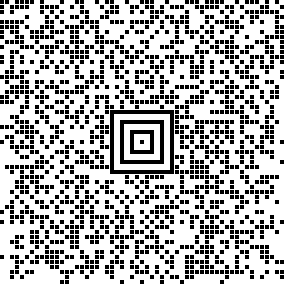
Artefatos Úteis
- PWRTOOLS-UG → Manual em PDF;
- HoneywellEZConfigEditorSetupr403.exe;
- scanwedge.exm → Arquivo de configuração utilizado pelo EZConfig Editor para configurar a leitura do código de barras formatando o texto adicionando zeros a esquerda caso o código de barras possua menos que treze dígitos;
- Gerador de Código de Barras → Site para gerar código de barras para teste do coletor;
- asciifull.gif → Tabela com as letras e o código em hexadecimal utilizado para criar formatação de código de barras dentro do EZConfig Editor.
 English
English Español
Español
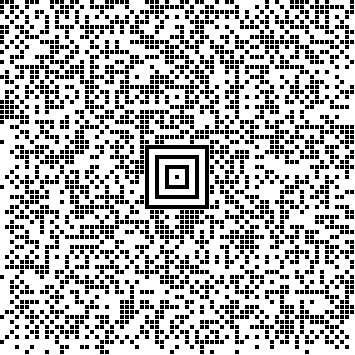
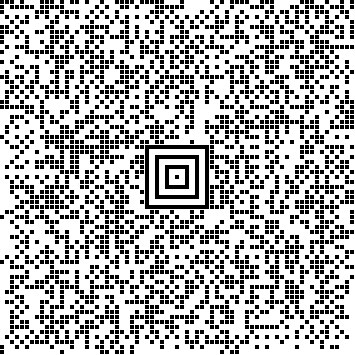
 English
English Español
Español


